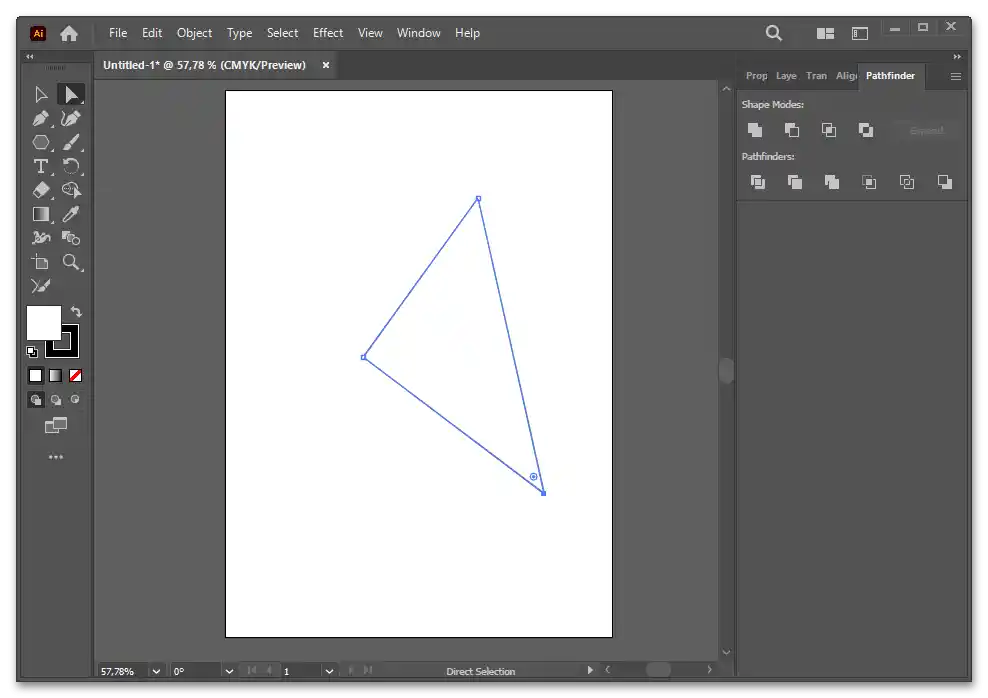Sadržaj:
Metod 1: Alat "Polygon Tool"
Pomoću alata "Polygon tool" ("Mnogougao") možete lako nacrtati trougao, a zatim promeniti njegove dimenzije prema potrebama. Za te svrhe postoje dve opcije.
Opcija 1: Pretvaranje figure
Prva od njih se sastoji u pretvaranju figure iz mnogougla u trougao smanjenjem broja ivica.
- Na traci sa alatima pronađite "Polygon Tool" ("Mnogougao") i izaberite ovaj alat. Ako je trenutno izabrana druga figura, na primer kvadrat, kliknite desnim tasterom miša i promenite je u mnogougao.
- Počnite da crtate figuru i, ne puštajući levu dugmad miša, pritisnite na tastaturi strelicu nadole tri puta. To će smanjiti broj ivica sa 6 na 3.
- Kao rezultat dobićete trougao.
- Prebacite se na "Selection tool" ("Izbor"), pomerite kursor na referentnu tačku (kvadratić na kraju ugla), a tačnije pomerite ga malo sa strane, iza nje, i kada se pojavi zakrivljena strelica, okrenite trougao kako vam je potrebno. Za rotaciju pod uglovima od 45 stepeni držite Shift.
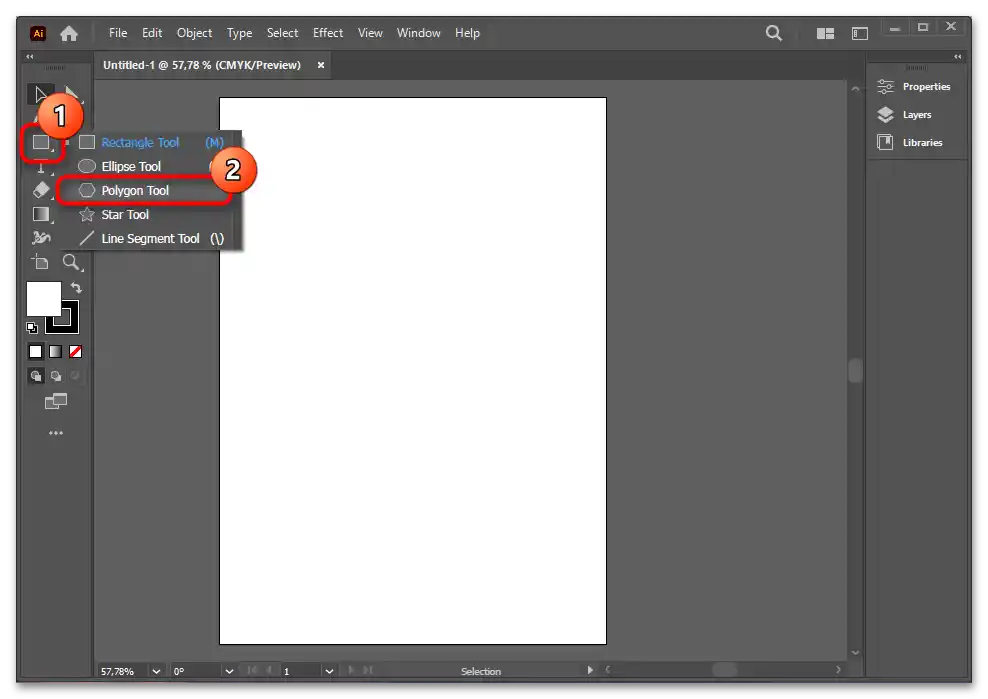
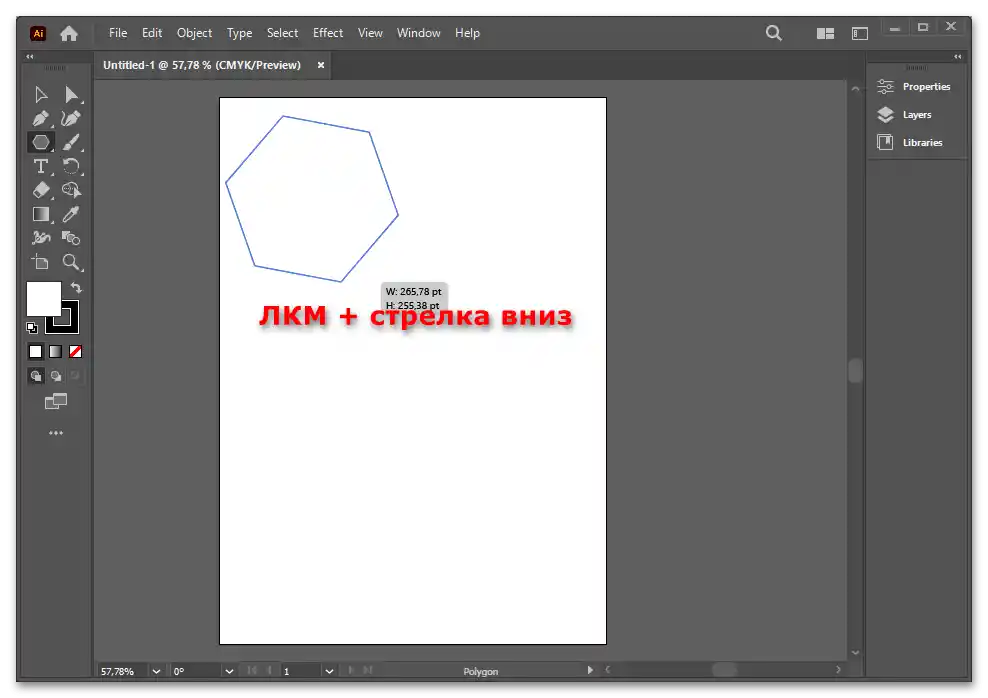
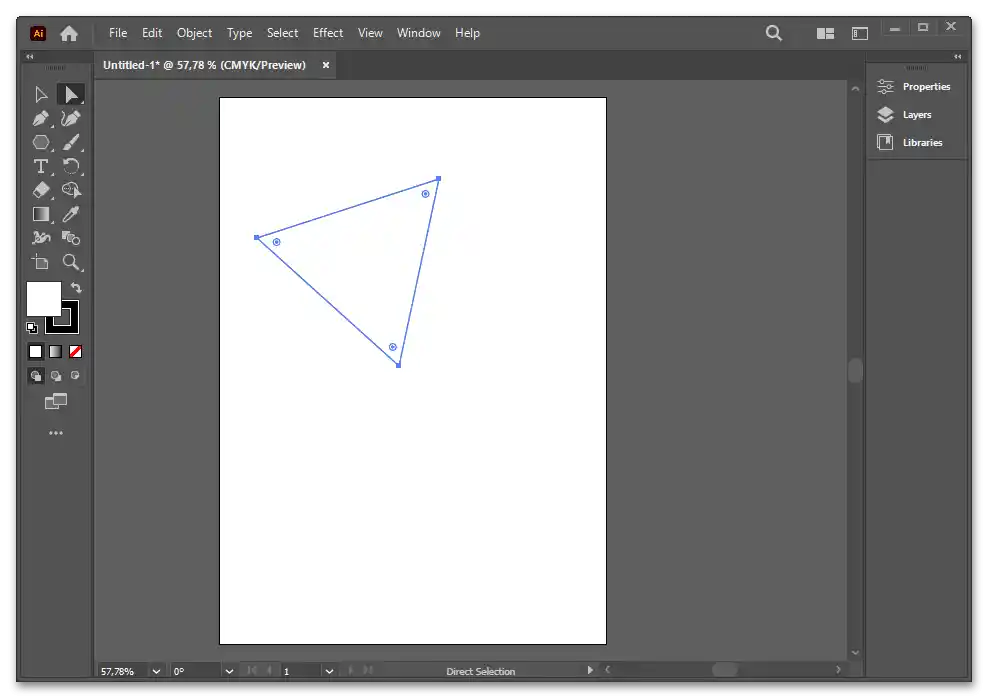
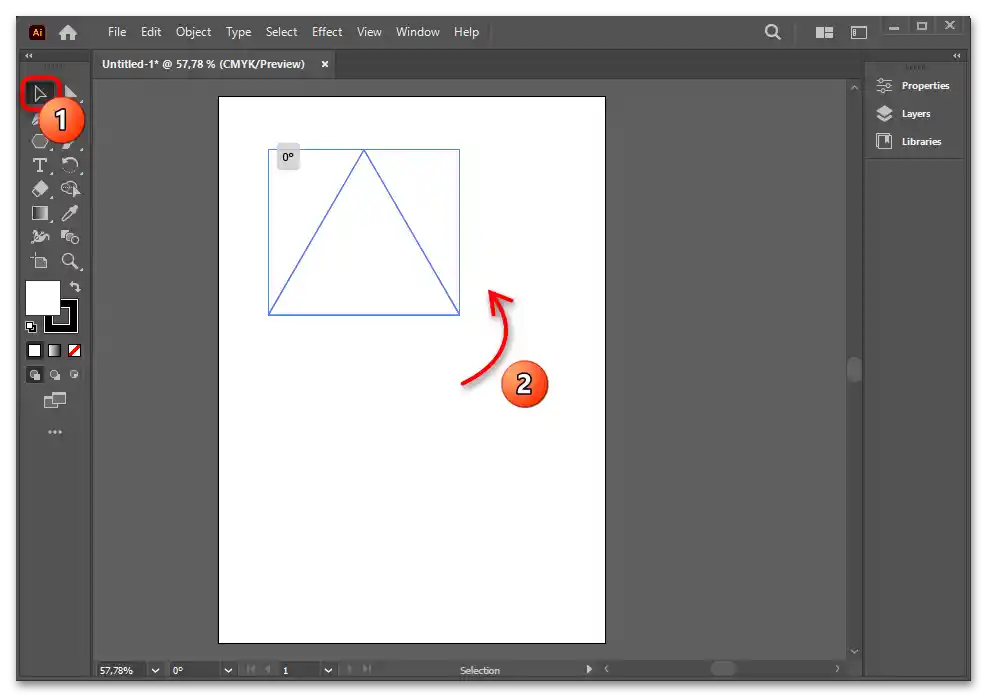
Opcija 2: Kreiranje po parametrima
Umesto toga, možete kreirati figuru putem kontekstualnog menija. Za to treba da izaberete "Polygon tool" ("Mnogougao"), kliknite LKM na praznom mestu glavnog dela platna da biste prikazali kontekstualni meni.Строку "Radius" ("Радиус") можете оставити као што јесте, а у "Sides" ("Број страна") промените вредност на "3".
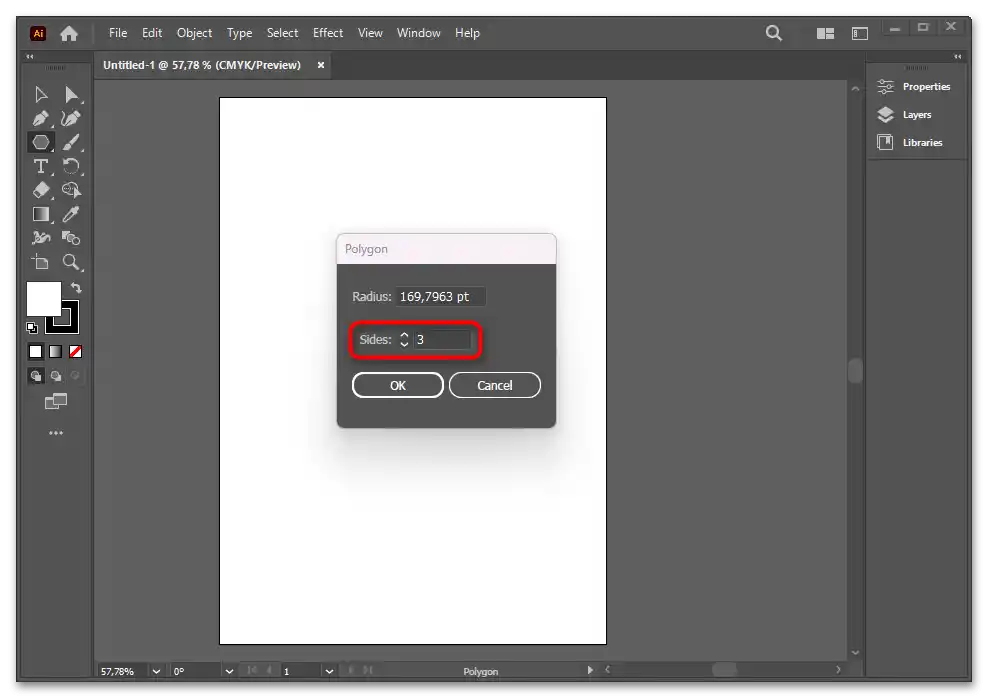
Резултат ће бити исти — створиће се троугао.
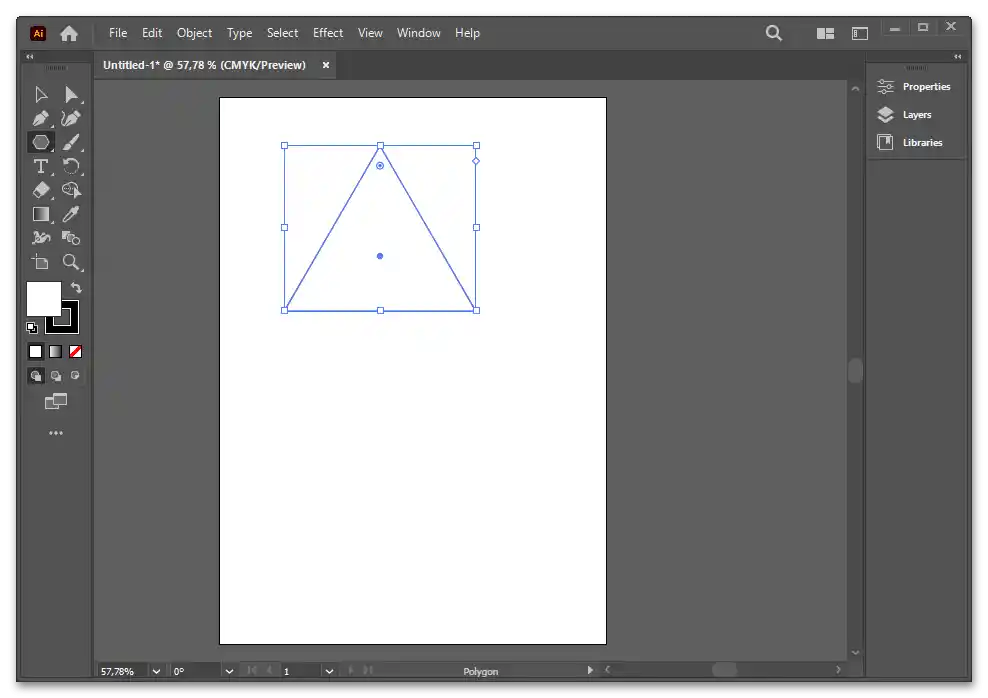
Метод 2: Алат "Pathfinder"
Помоћу "Pathfinder" ("Обрада контура") можете створити фигуру од две друге преклапањем једне на другу и избором начина њиховог спајања.
- Из контекстног менија алата "Polygon tool" ("Многоугольник") biramo опцију "Rectangle tool" ("Правоугаоник") и са притиснутим Shift цртамо квадрат. Shift је потребан да се нацрта управо квадрат, где су сви углови 90 степени. За стварање нестандардног троугла можете не користити ову тастеру.
Након тога, поново са притиснутим Shift, почните да ротирате квадрат, користећи осовинску тачку. Shift осигурава ротацију строго по 45 степени, без ове тастере ротација ће се вршити на онолико степени колико повучете мишем.
- Сада поставите курсор миша на нивоу тачке која означава центар фигуре.Da biste nacrtali savršeno ravan trougao, potrebno je da crtate drugu figuru ne niže od centra trenutnog romba (može biti iznad centralne tačke, ispod — ne). Pokazaćemo kako da nacrtate jednakostranični trougao, za šta je potrebna pametna vodička (roza linija, koja označava da se kursor trenutno nalazi na istom nivou sa centrom romba).
- Nacrtajte pravougaonik koji će prekriti polovinu romba.
- Alatom "Selection tool" ("Izbor") obeležite obe figure, obeležavajući ih.
- U panelima pronađite karticu "Pathfinder" ("Obrada kontura"), unutar nje blok — "Shape Modes" ("Interakcija komponenti") i kliknite na opciju "Minus Front" ("Minus gornji"). Ovo će ukloniti prednji objekat, koji je pravougaonik, kao i sve što se nalazi ispod njega. Ostaće samo deo linije unutar bivšeg romba, što će formirati trougao.
- U slučaju da nemate alat "Pathfinder" ("Obrada kontura"), otvorite meni "Window" ("Prozor") i uključite ovaj panel, a zatim ga prevucite na željeno mesto u Ilustratoru.
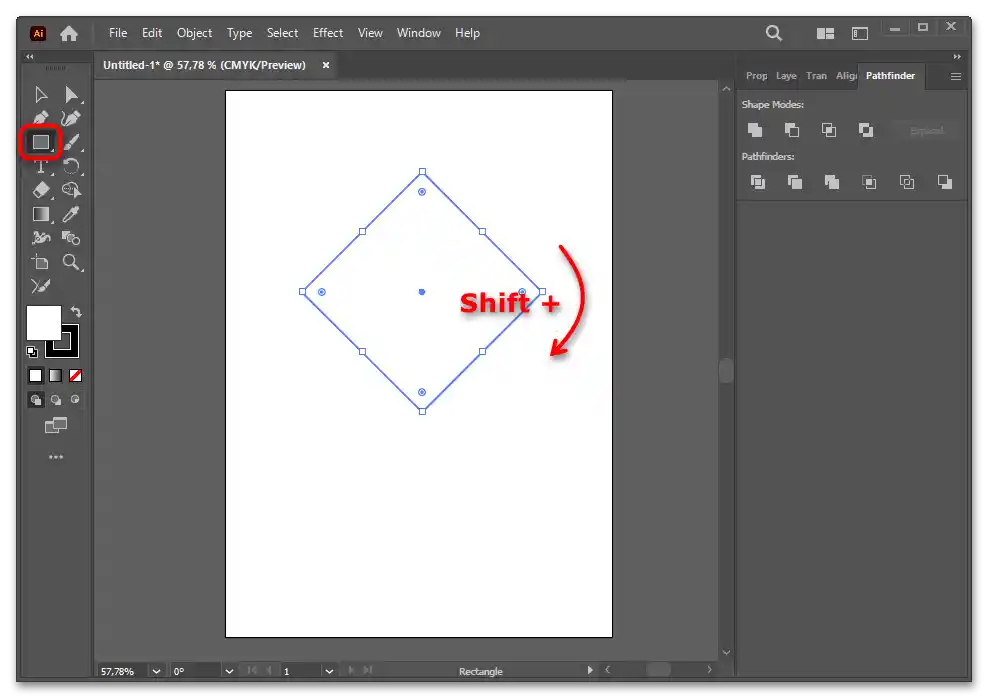
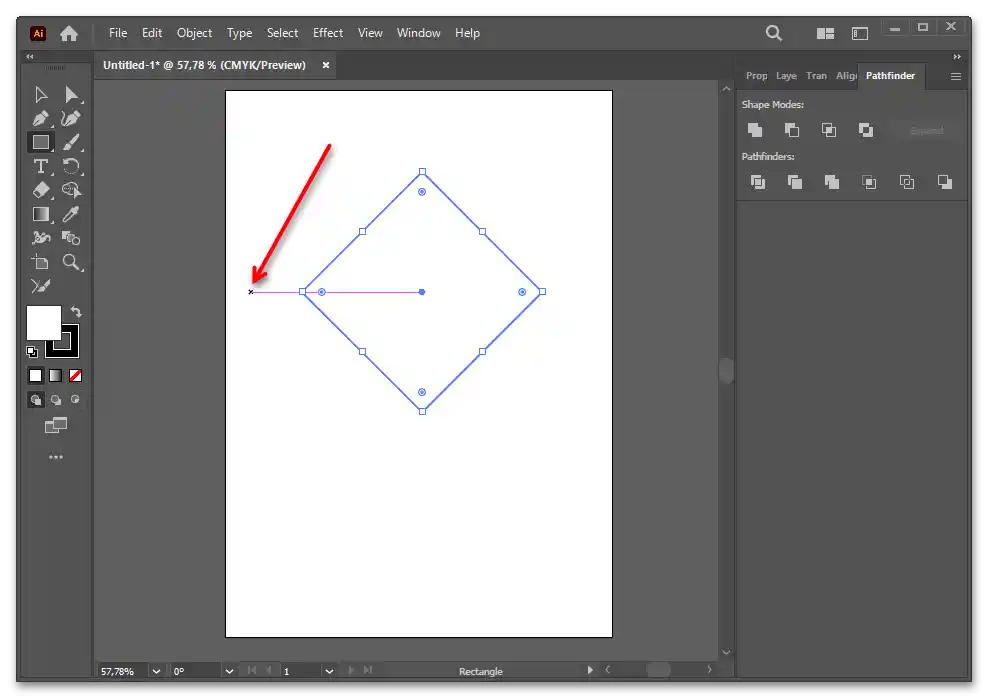
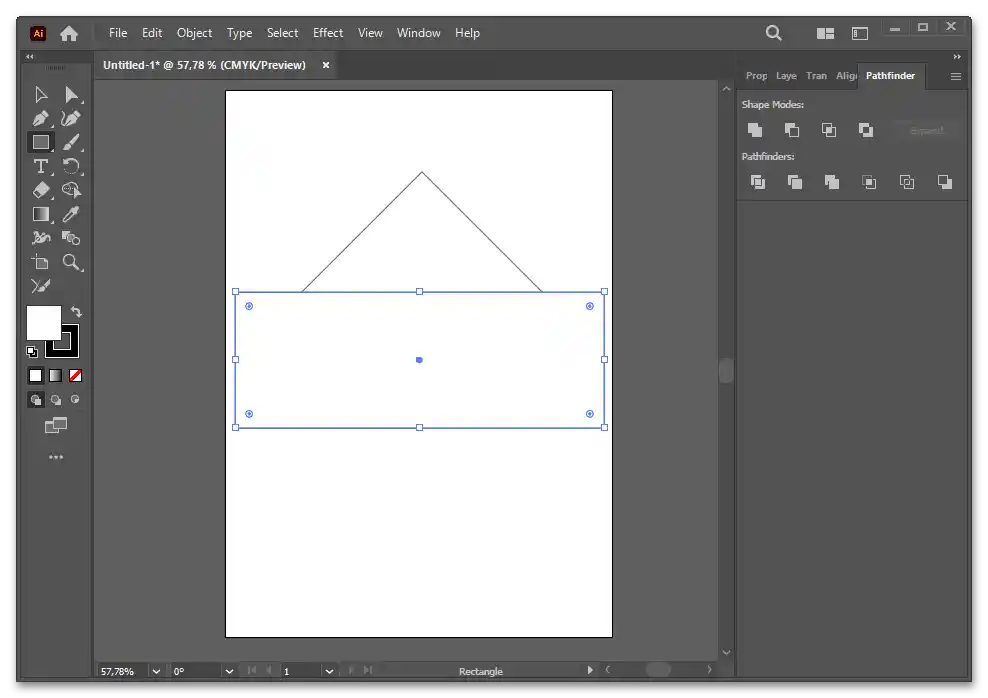
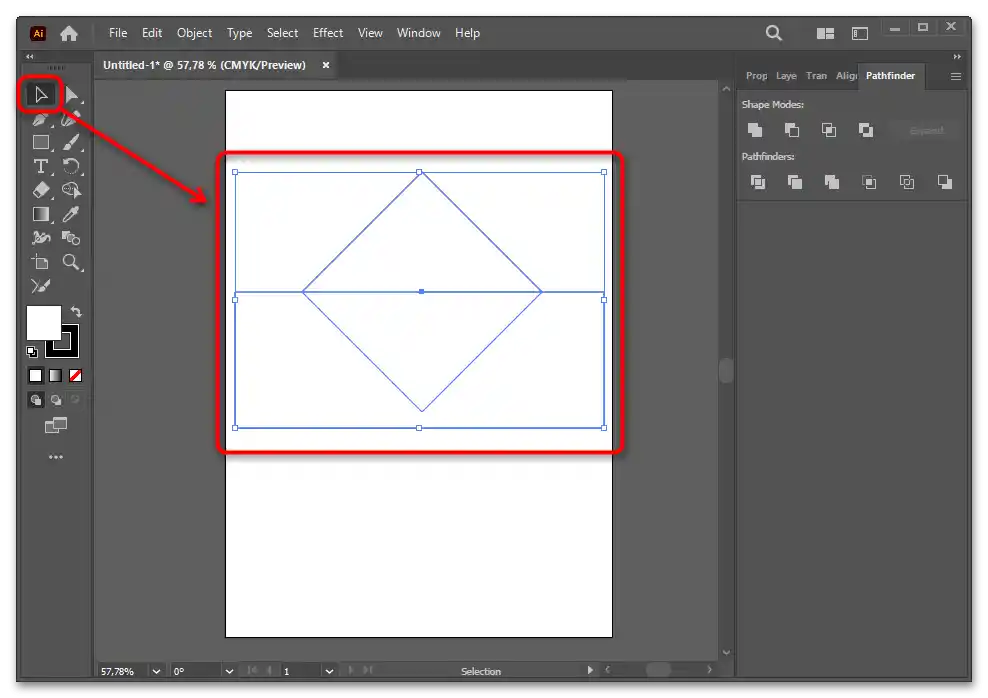
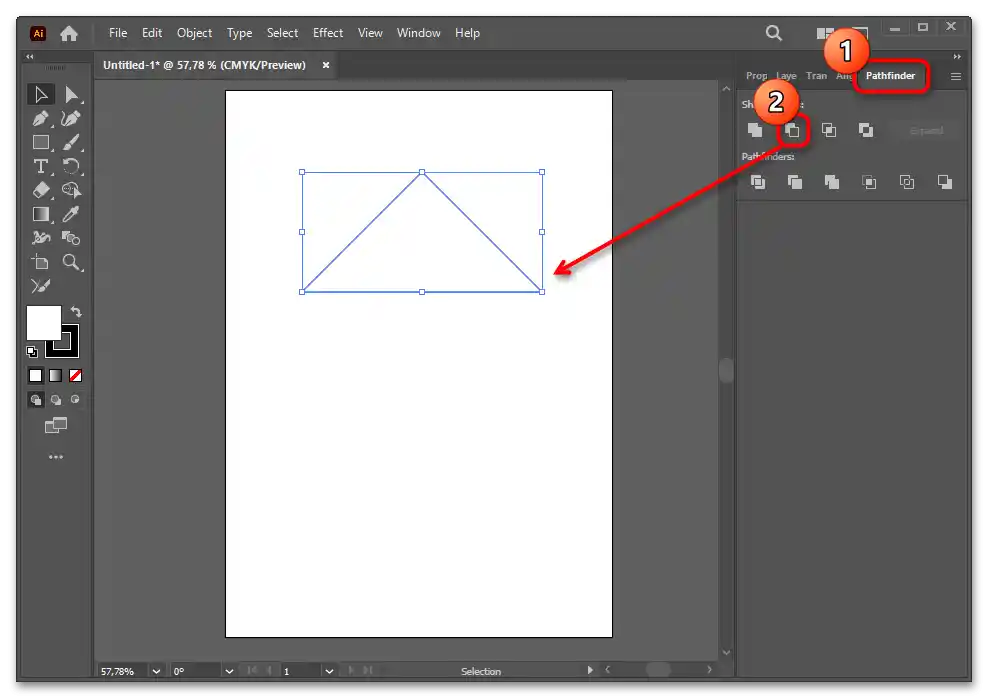
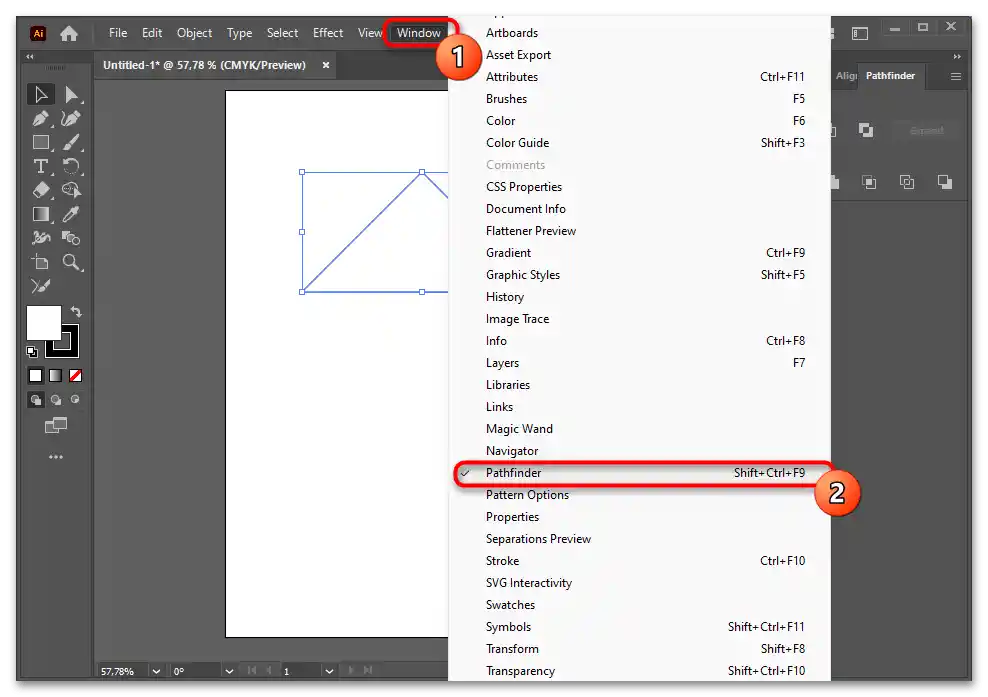
Način 3: Alat "Shape Builder tool"
Ovaj način takođe podrazumeva kreiranje trougla iz dve druge figure, spajanjem i sečenjem objekta koji one formiraju.Pošto je ova metoda nekonvencionalna, bolje je primeniti je tokom procesa crtanja, a ne prilikom kreiranja trougla na praznom platnu, ili kada se zahteva nekonvencionalni oblik.
- U našem primeru koristićemo, ponovo, kvadrat, nacrtan odgovarajućim alatom.
- Podsećamo da za crtanje kvadrata, a ne pravougaonika, treba držati taster Shift. Za njegovo povećanje ili smanjenje uz očuvanje proporcija takođe koristimo referentnu tačku i pritisnut Shift.
- Iz istog alata, putem dodatnog menija koji se poziva desnim klikom, biramo "Line Segment Tool" ("Odrezak linije").
- Postavljamo je preko kvadrata tako da linija deli kvadrat na pola. Nije neophodno da bude savršeno ravno — zavisi od toga kakav oblik želite da dobijete trougao. Mi ćemo jednostavno podeliti kvadrat na pola — za to treba postaviti liniju pod 45 stepeni uz pomoć tastera Shift.
- Izaberite oba objekta alatom "Selection tool" ("Izbor") i na traci alata kliknite na "Shape Builder tool" ("Kreiranje figura").
- Usmerite kursor na jedan od trouglova i kliknite na njega levim tasterom miša.
- Prebacite se na alat "Selection tool" ("Izbor") i kliknite na prazni deo platna levim tasterom miša da biste uklonili sve selekcije. Sada, držeći levi taster miša, pomerite ovaj trougao u stranu, hvatajući se za jednu od njegovih ivica.
- Ako je sve urađeno ispravno, trebao bi da se odvoji. Presečenu liniju možete kasnije ukloniti, i dobićete dva identična trougla (ako ste kvadrat delili tačno pod 45 stepeni).
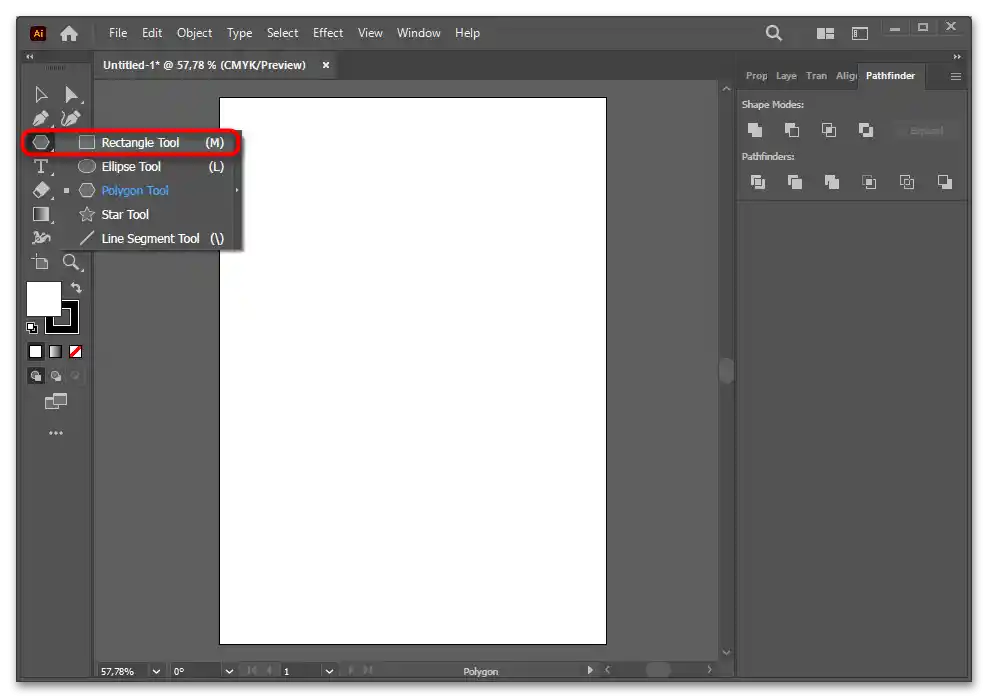
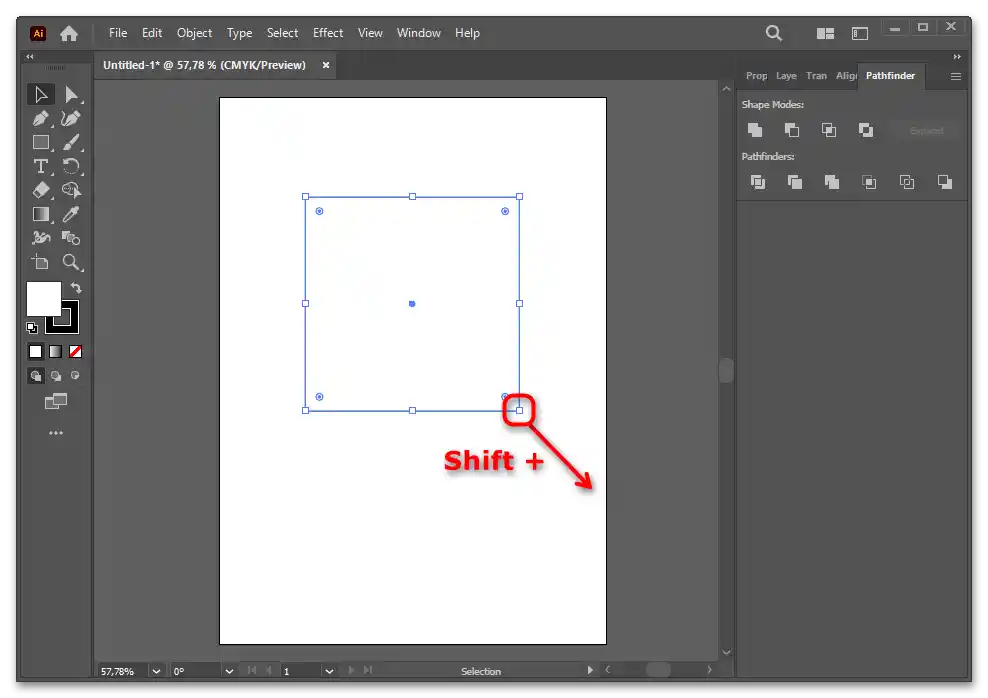
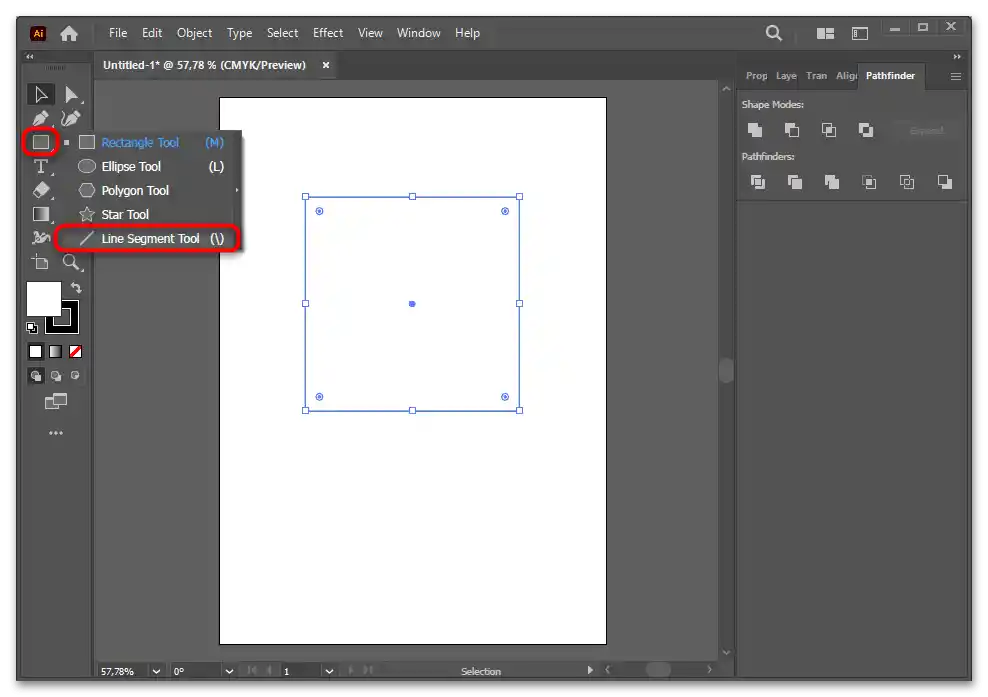
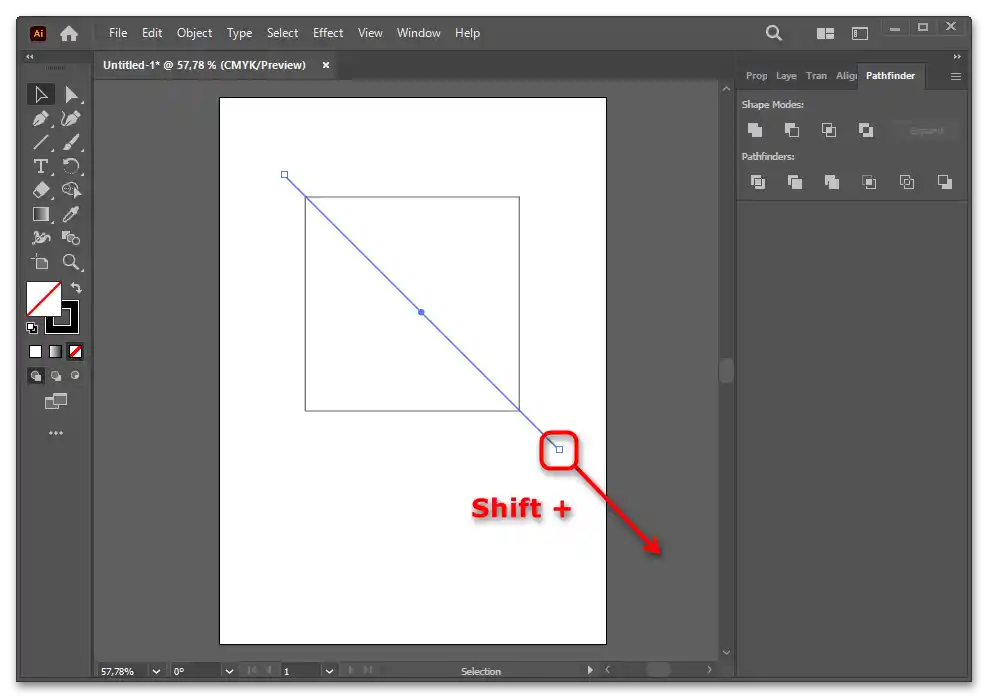
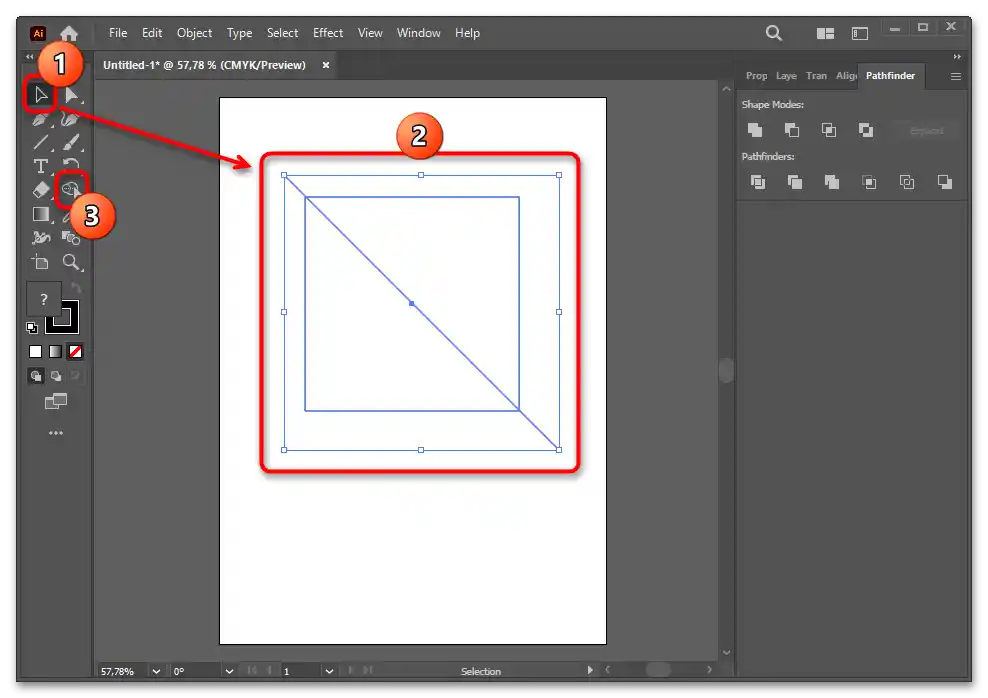
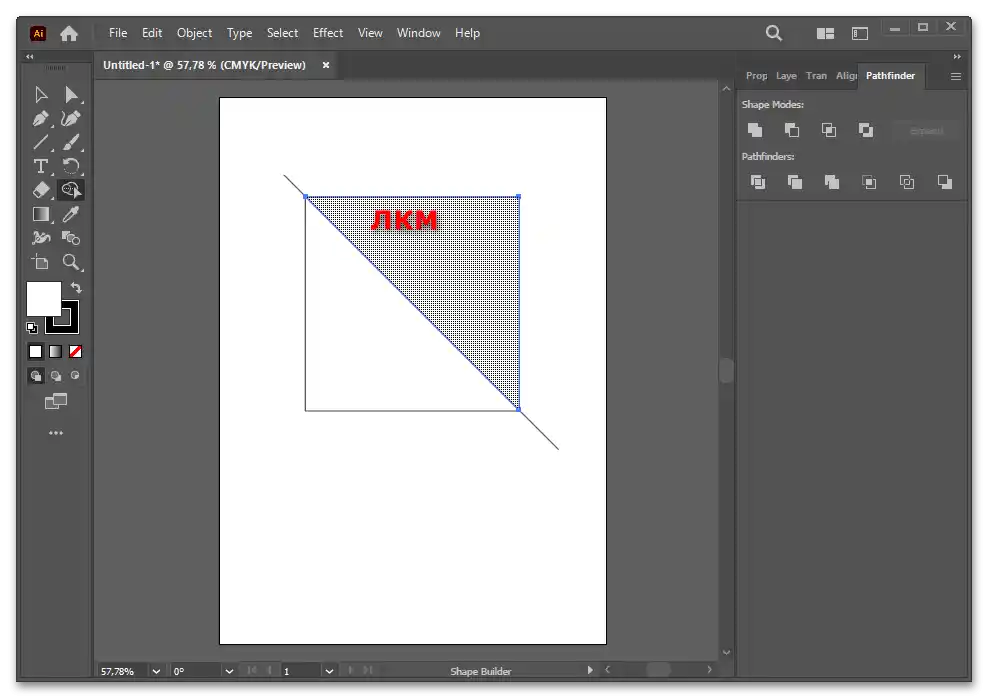
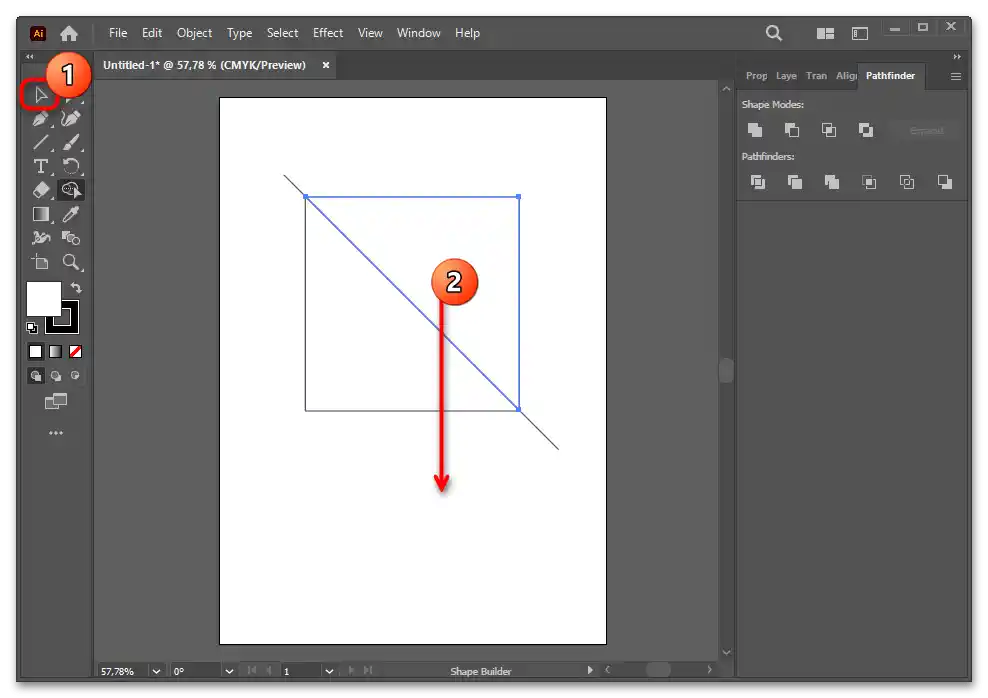
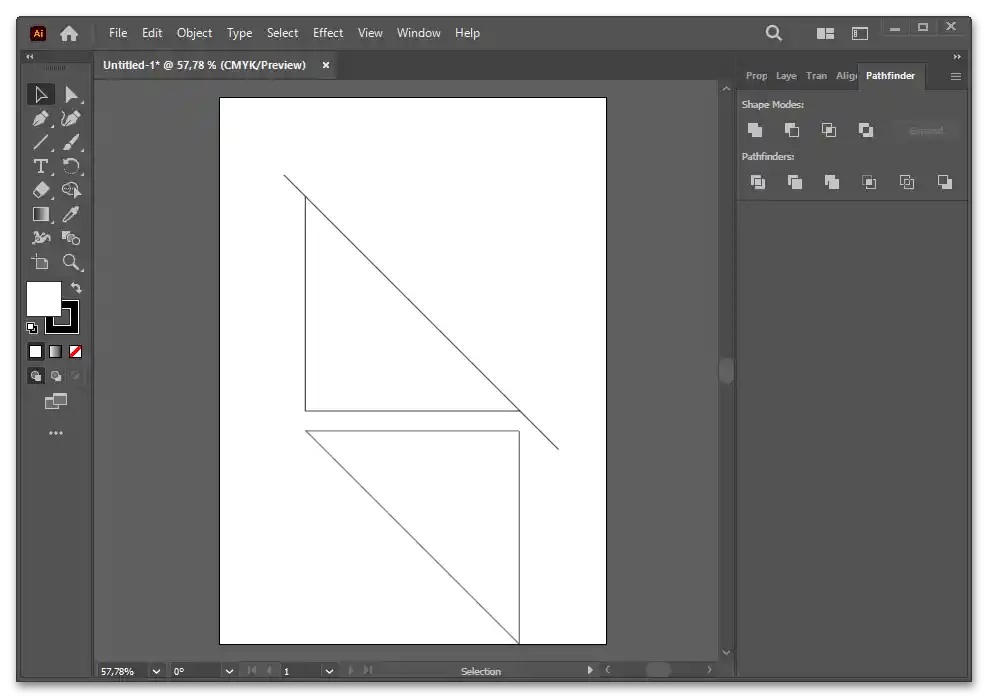
Metod 4: Prave linije ("Line Segment Tool")
Još jedna specifična metoda. Ona se sastoji od korišćenja tri linije, nacrtane alatom "Line Segment Tool" ("Odrezak linije"). U suštini, radi se o korišćenju istog "Shape Builder tool" ("Kreiranje figura"), ali postoji i još jedan alat koji daje sličan rezultat.Zahvaljujući tome što možete nacrtati linije pod bilo kojim uglom, moguće je stvoriti čak i najneobičniji trougao.
- Crtamo liniju pomoću "Alata za segment linije" ("Odrezak linije"). Da bi kateti bili simetrični, drugu liniju treba odraziti, ali, kao što razumete, to nije obavezno prilikom crtanja neobičnih figura.Za refleksiju, nacrtajte liniju, kliknite desnim tasterom miša na platnu i izaberite "Transform" > "Reflect" ("Transformisati" > "Ogledalo").
- Podrazumevano, refleksija je već postavljena vertikalno, tako da je dovoljno pritisnuti dugme "Copy" ("Kopirati"). To klonira liniju i reflektuje je.
U prethodnim verzijama Illustratora, "Copy" je stavka pored koje treba staviti kvačicu, a zatim pritisnuti "OK".
- Ponovo preko "Line Segment Tool" ("Segment linije") crtamo osnovu trougla.
- Selektujemo sve nacrtane linije preko "Selection tool" ("Selektovanje") i kliknemo, kao i u prethodnom načinu, na "Shape Builder tool" ("Kreiranje figura").
- Kliknemo LKM unutar trougla.
- Prebacujemo se na "Selection tool" ("Selektovanje"), skidamo selekciju klikom na prazno područje platna i vučemo ga nadole za bilo koju ivicu držeći levi taster miša.
- Rezultat će biti ovakav:
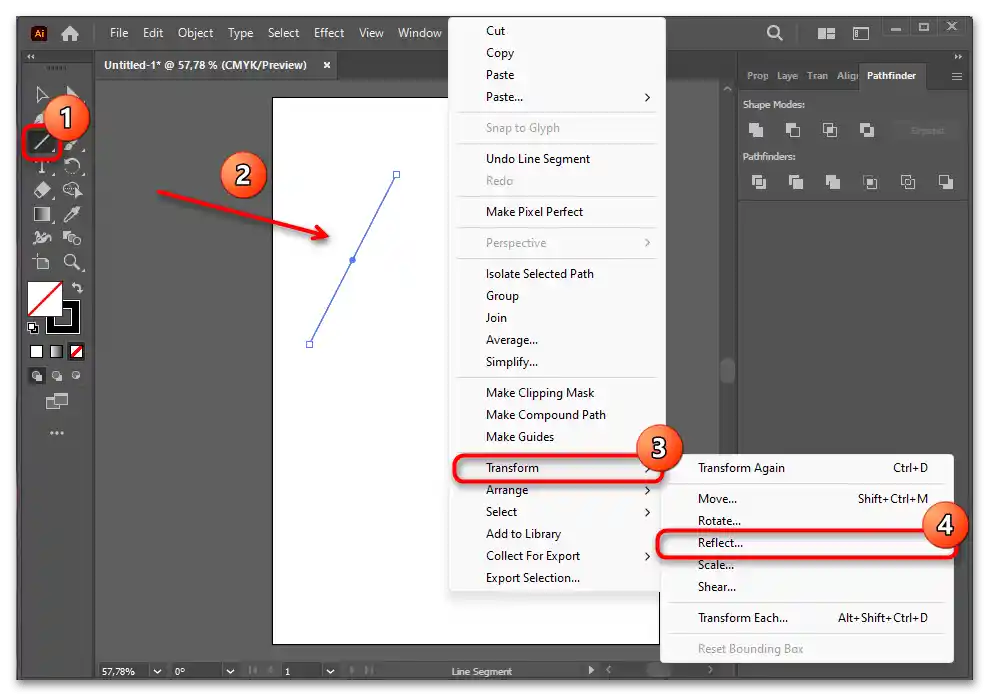
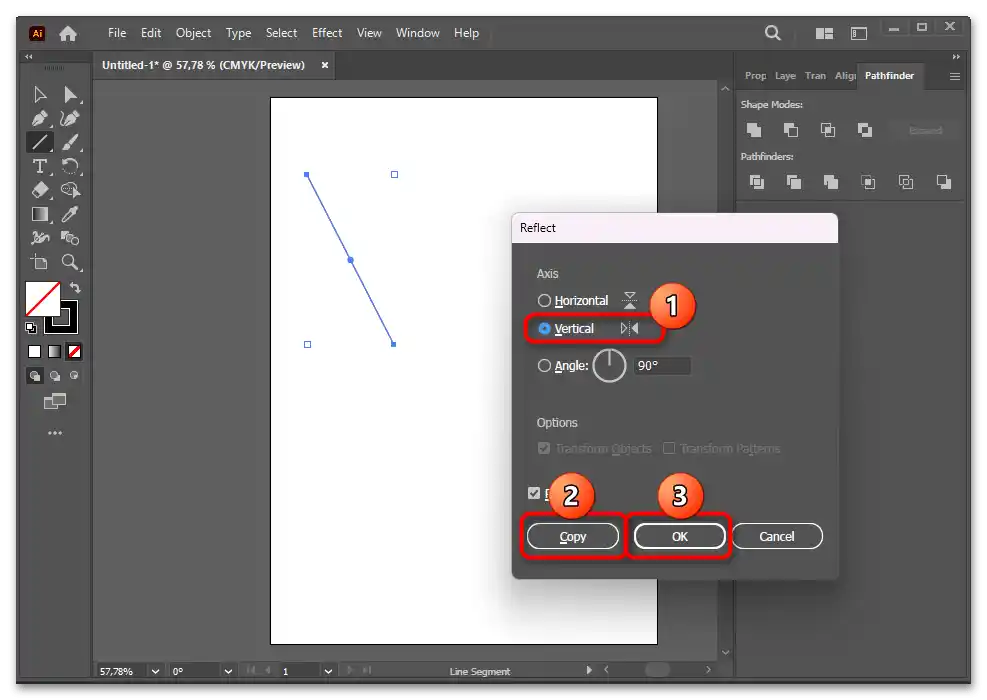
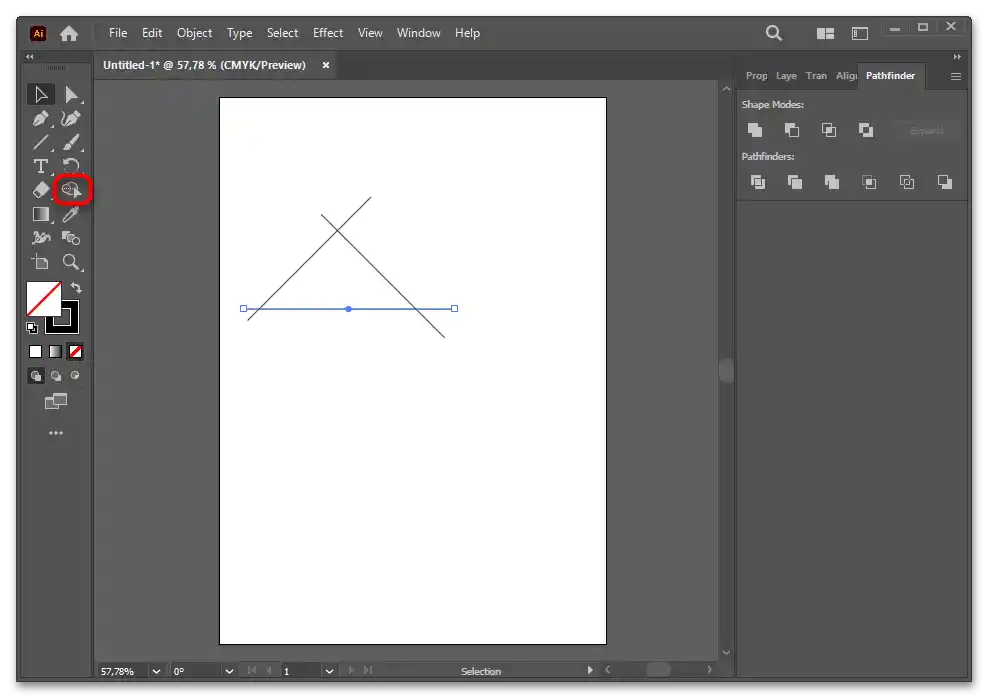
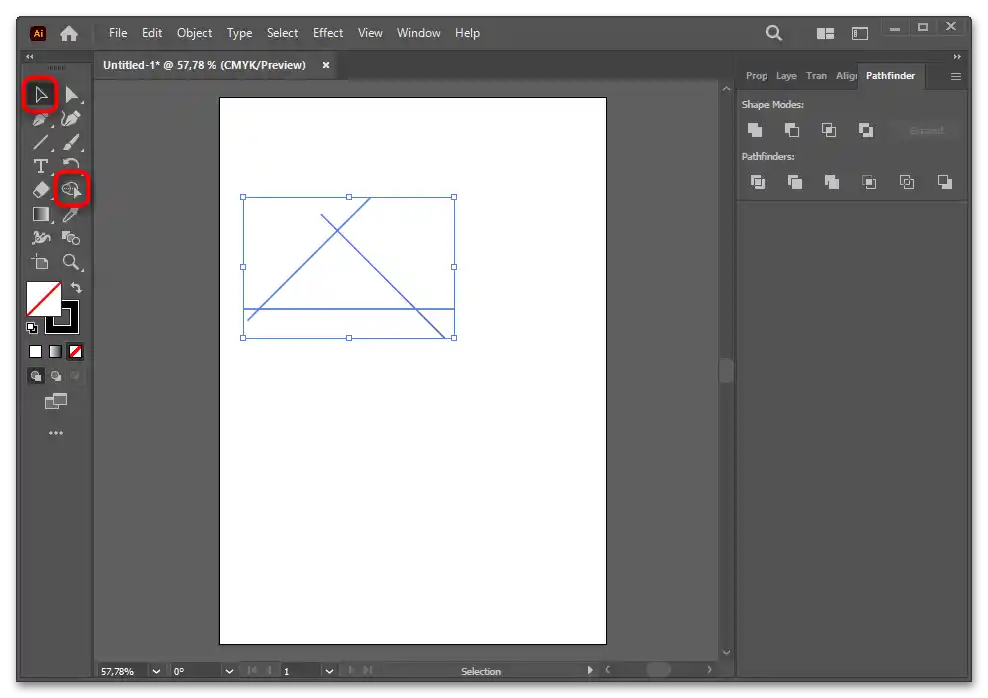
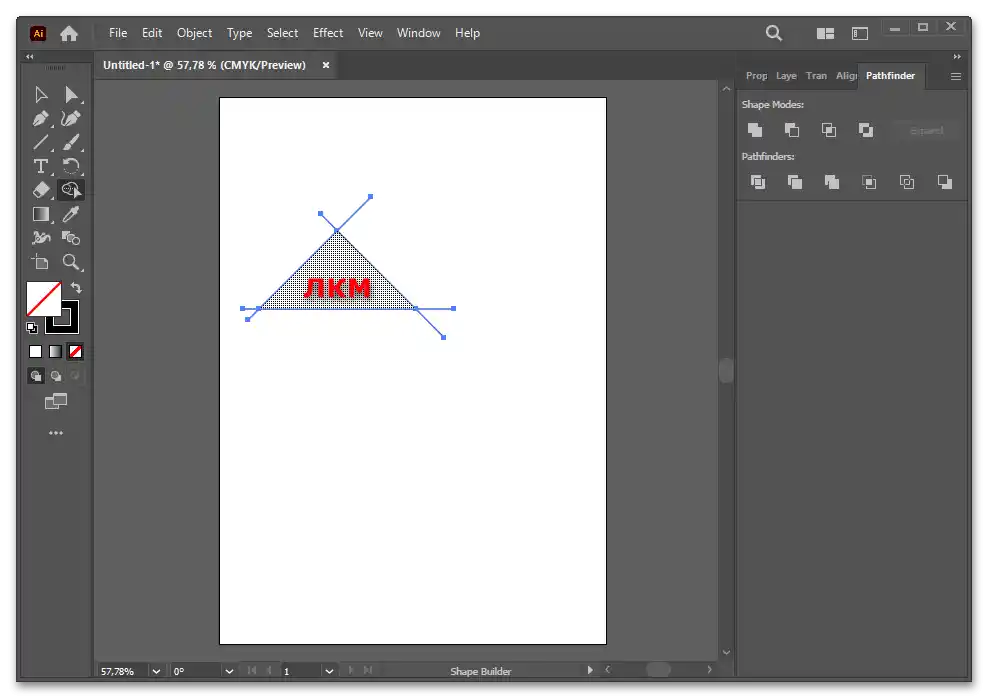
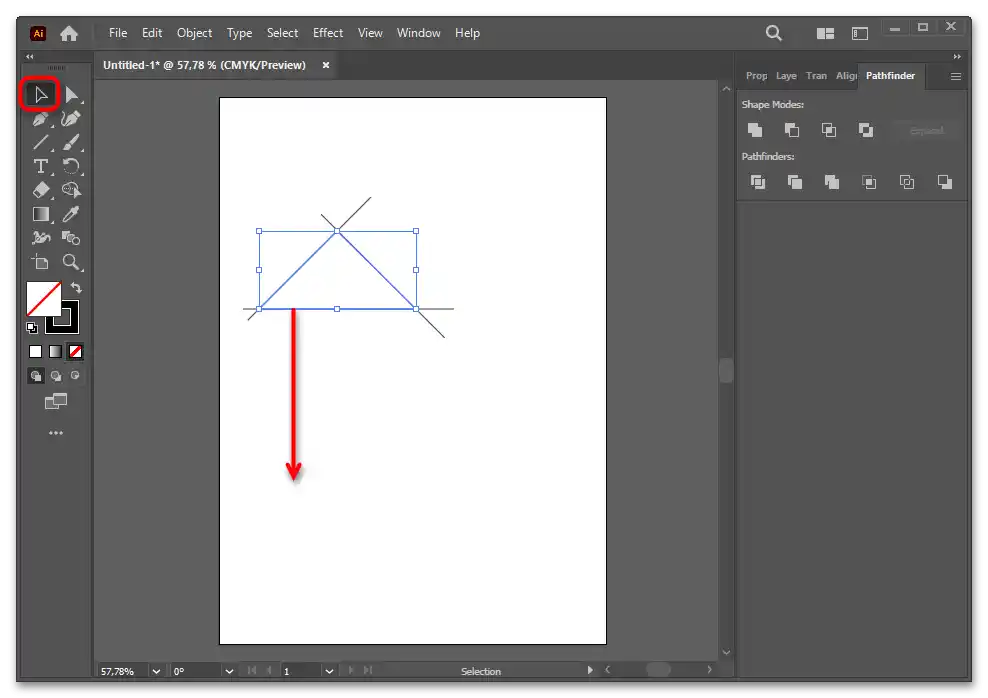
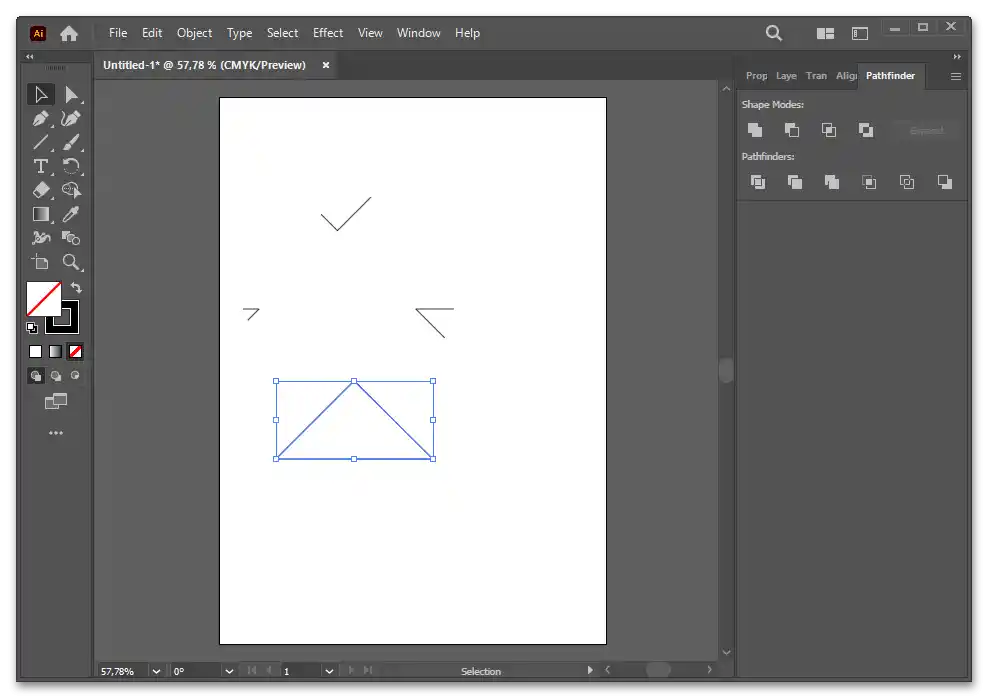
Umesto "Shape Builder tool" ("Kreiranje figura") može se postupiti drugačije: obrisati linije nakon tri preseka (sve što je ostalo van trougla). To ćemo raditi pomoću alata "Join Tool" ("Spajanje"). Prvobitno nije prisutan na traci sa alatima, pa ga treba dodati.
- Kliknite na tri tačke na traci sa alatima, pronađite u listi "Join Tool" ("Spajanje") i držeći LKM prevucite ga na pogodno mesto na traci iznad.
U nekim verzijama Illustratora, "Join Tool" ("Spajanje") je deo alata "Shaper Tool" ("Alat Shaper"). Dakle, ako niste pronašli "Join Tool" ("Spajanje"), dodajte na traku "Shaper Tool" ("Alat Shaper"), kliknite desnim tasterom mišai izaberite potrebni.
- Ovaj alat kao da crta plavom bojom, ali zapravo, kao gumica, uklanja nepotrebne objekte.Проведите им по "галочкам", оставшимся na угловima треугольника, и те će исчезнути.
- Резултат је идентичан алату "Shape Builder tool" ("Креирање фигура").
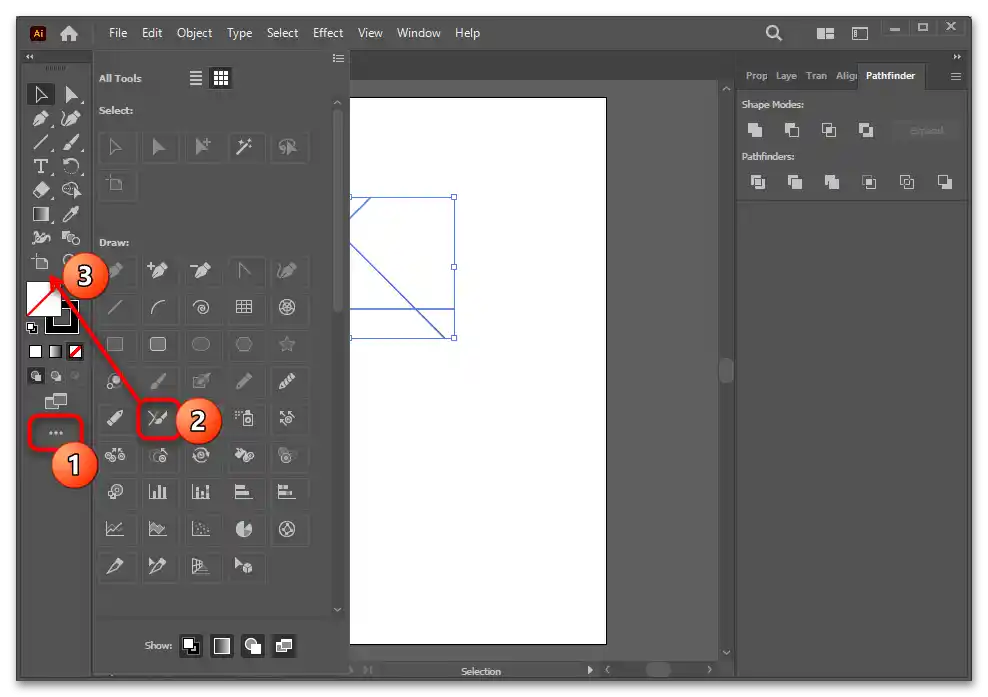
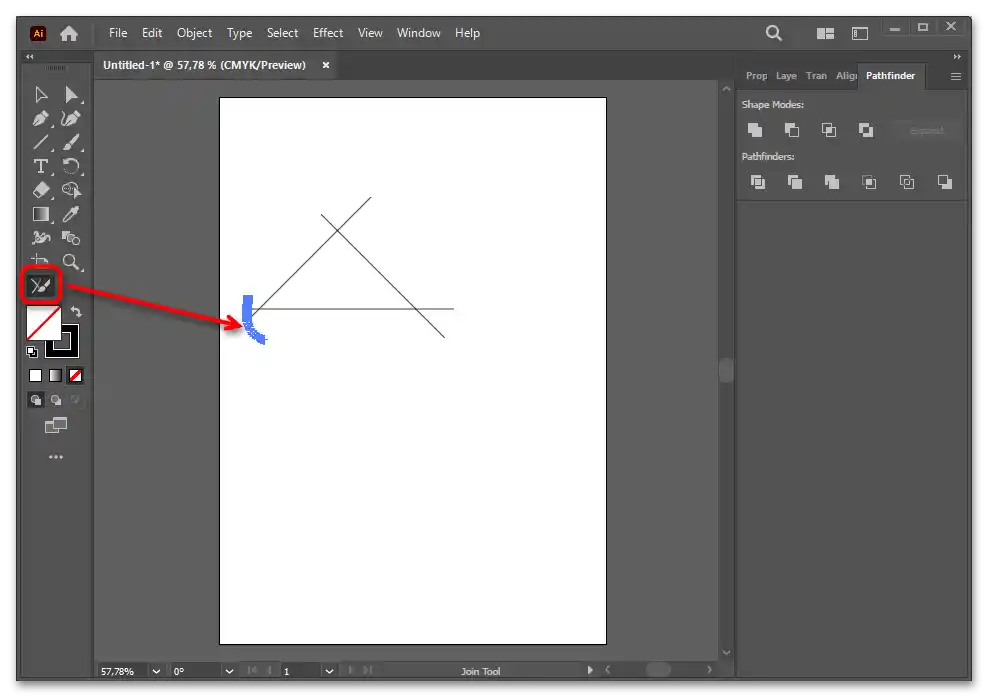
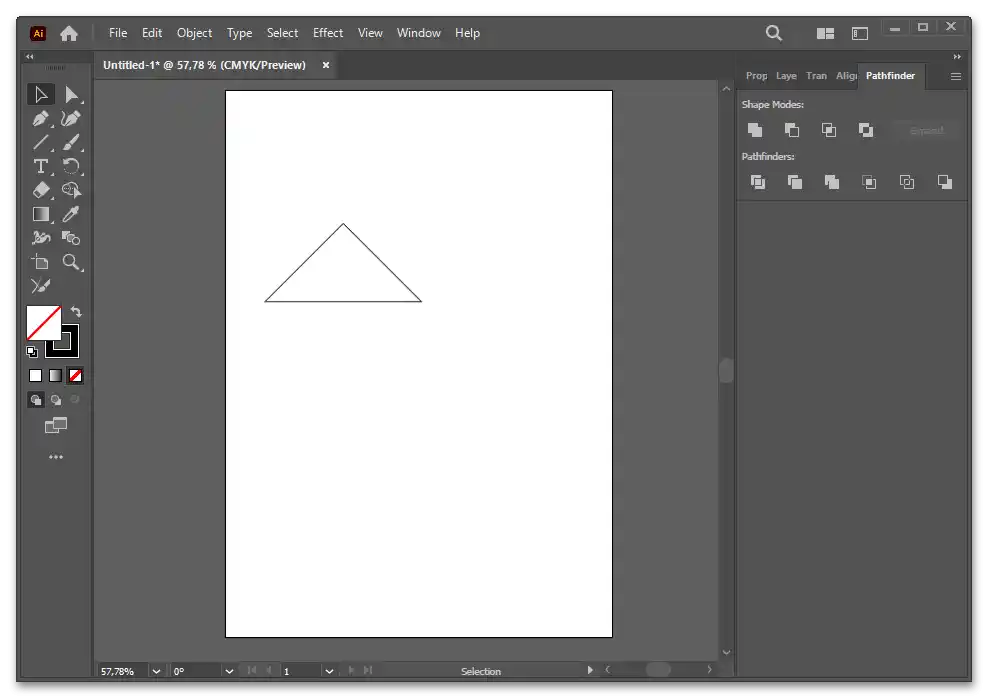
Масштабирање и измена страна треугольника
На крају, подсетимо да увек можете масштабирати и ротирати треугольник како год желите, користећи његове подупираче. То се ради преко "Selection tool" ("Избор") и квадратића на ивицама треугольника. У случају потребе за симетричним резултатима (пропорционално смањење/увећање свих страна) изводите масштабирање држећи притиснуту тастер Alt. А да бисте ротирали треугольник строго по 45 степени, радите то држећи притиснуту тастер Shift.
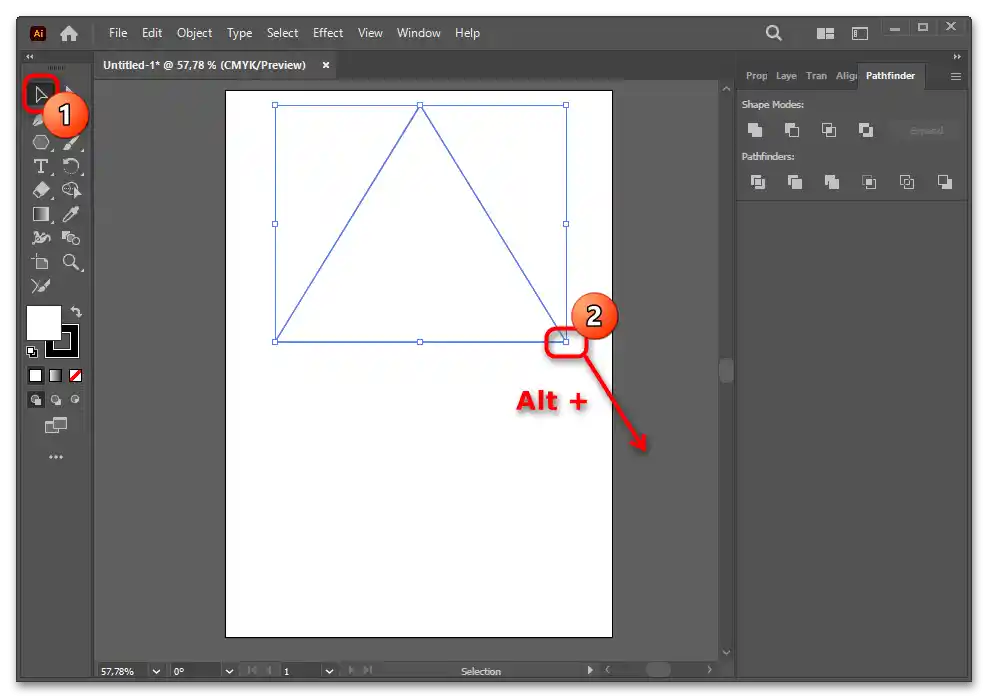
За измену само једне стране прелазите на алат "Direct Selection tool" ("Директно селектовање"). Кликните ЛКМ на фигуру да је селектујете и повуците је на било које место. Да би линије биле равније, држите Shift.
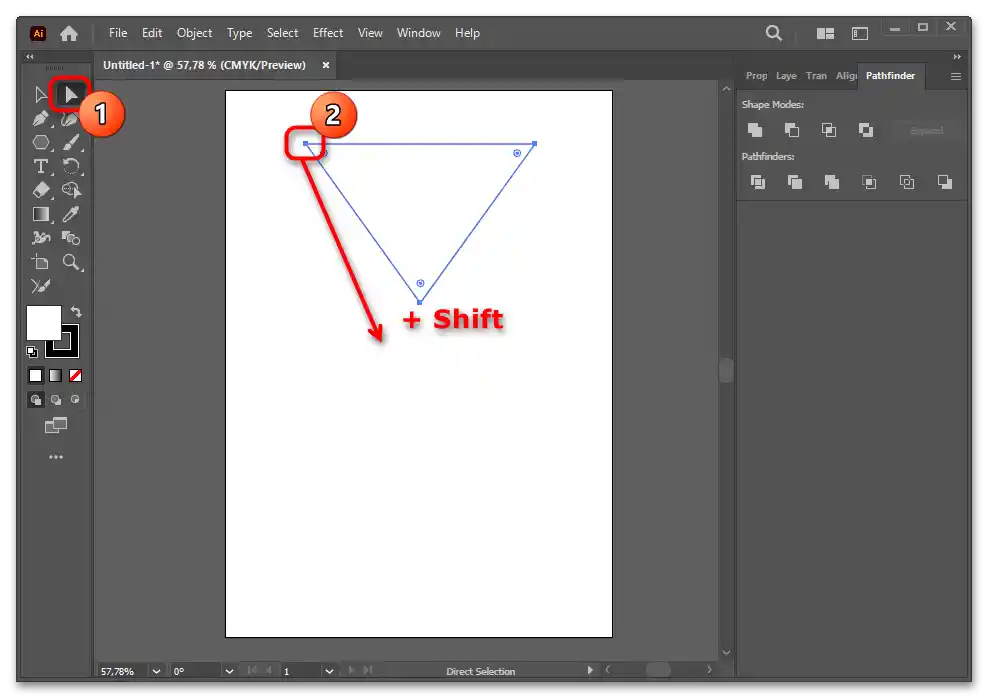
На тај начин ћете моћи из обичног правилног треугольника направити било који, без прибегавања нестандардним и непријатним за вас методама.